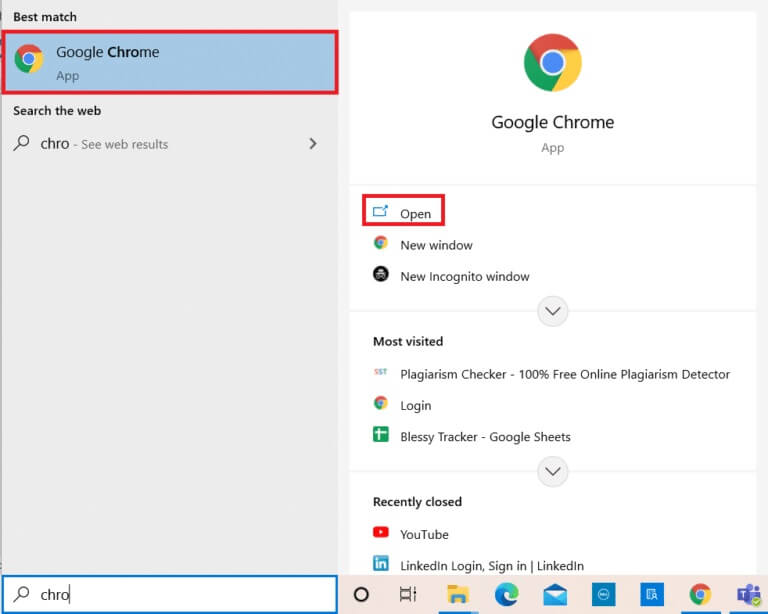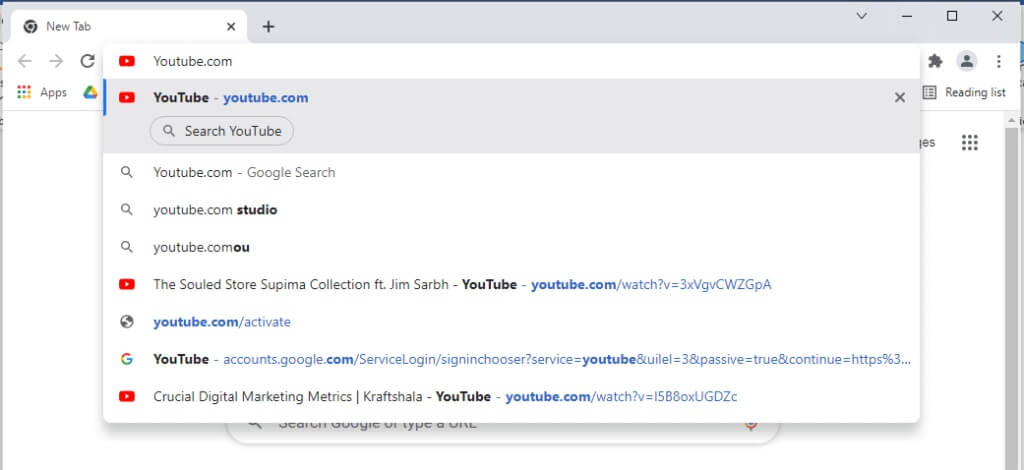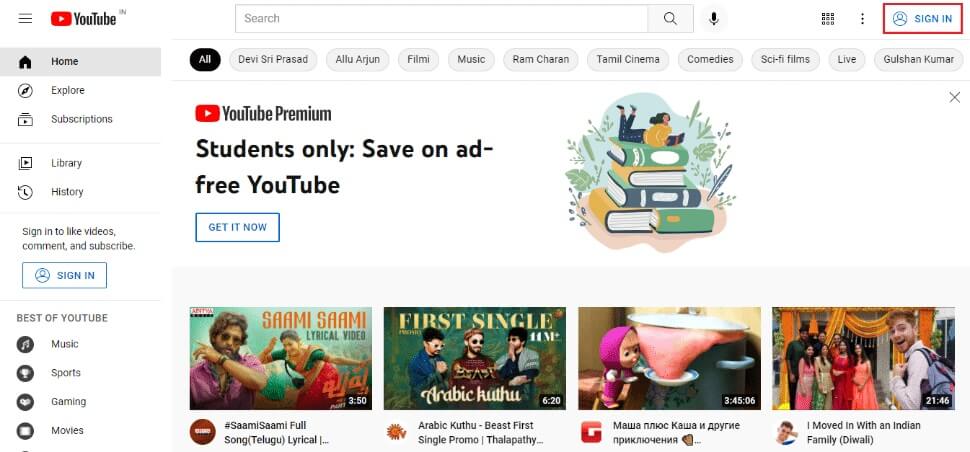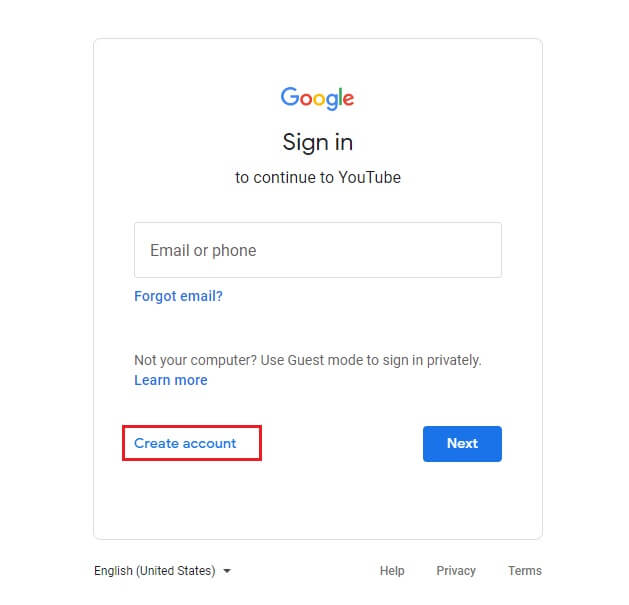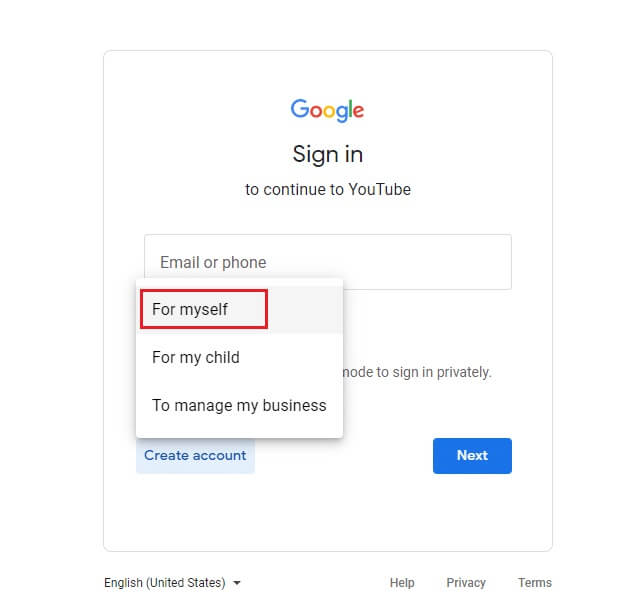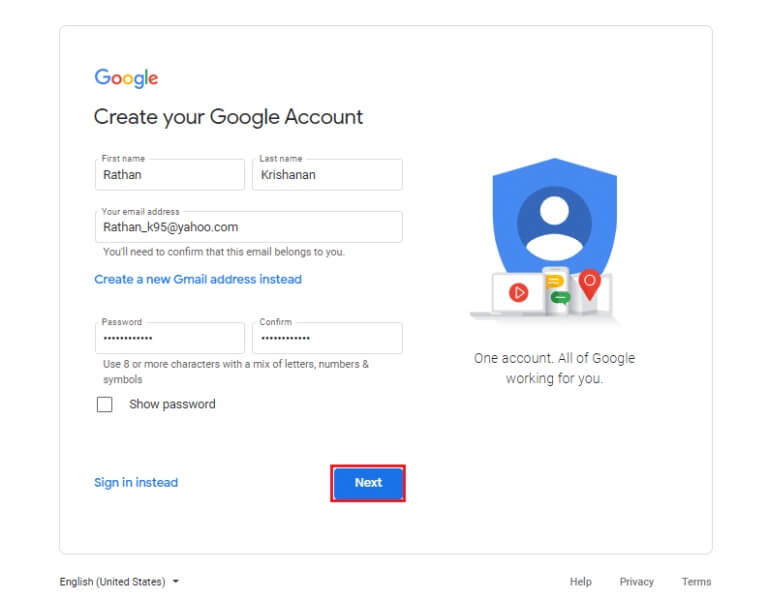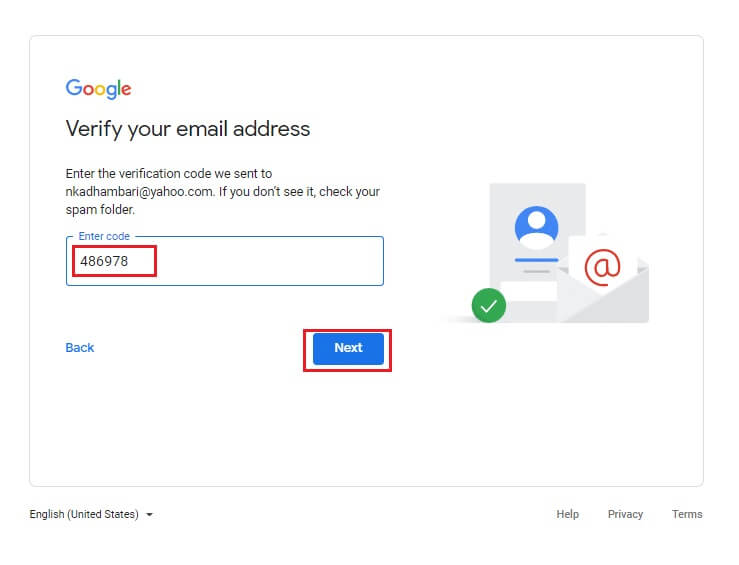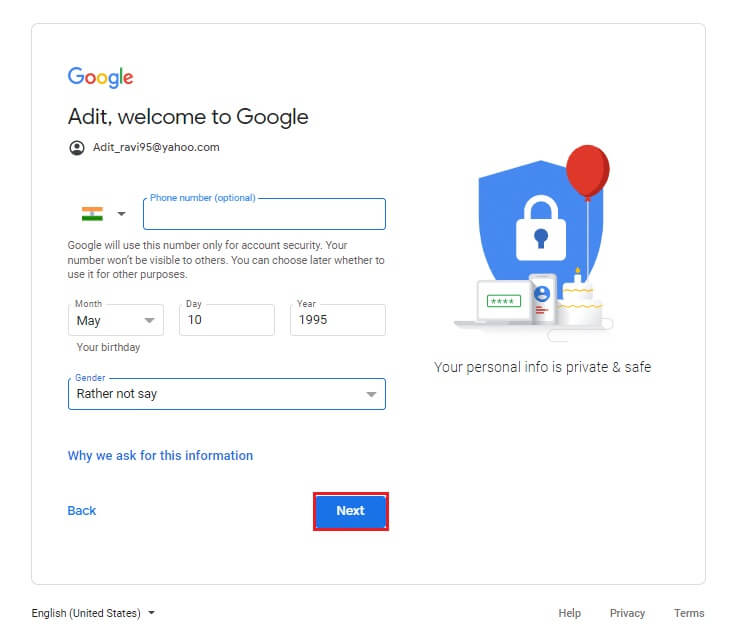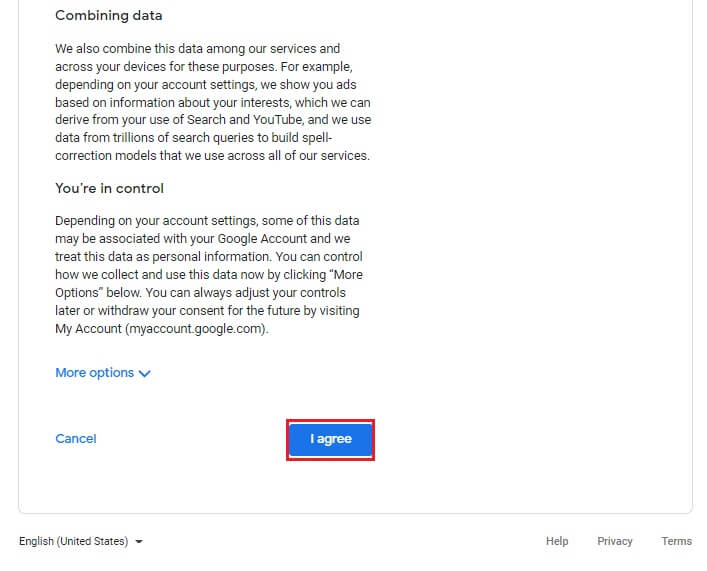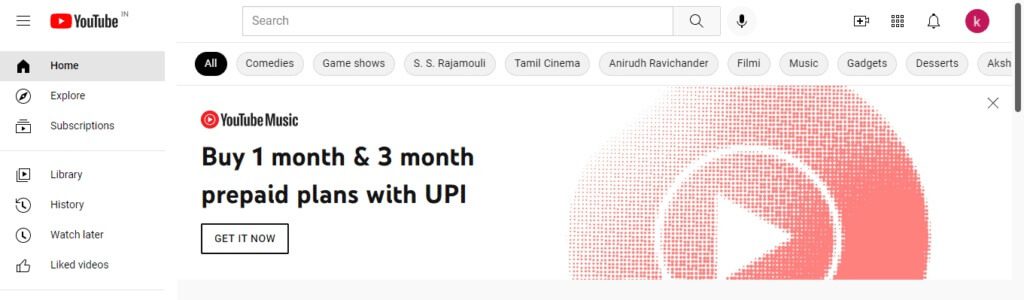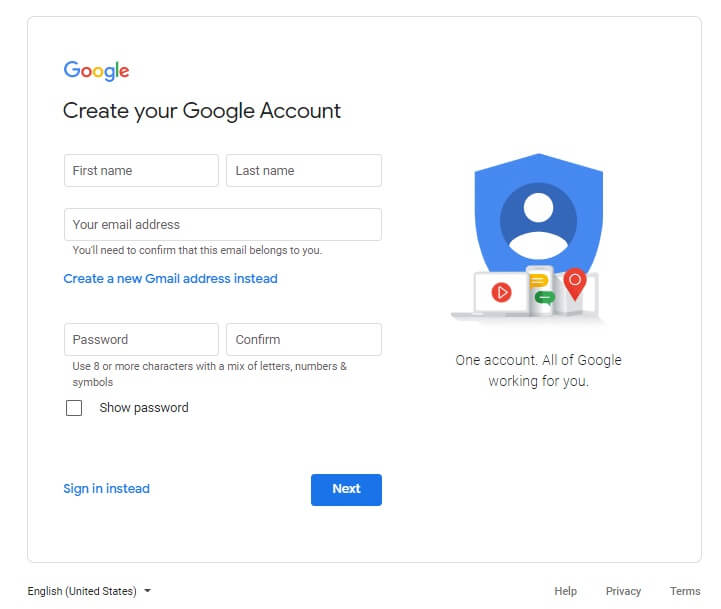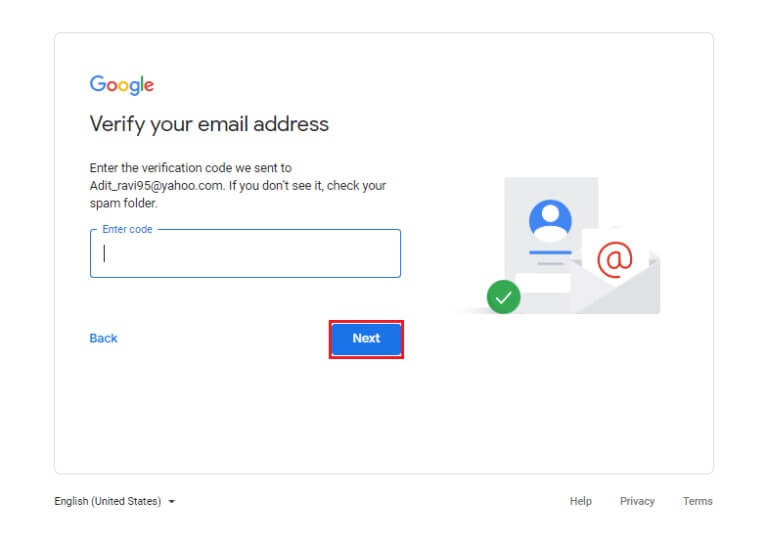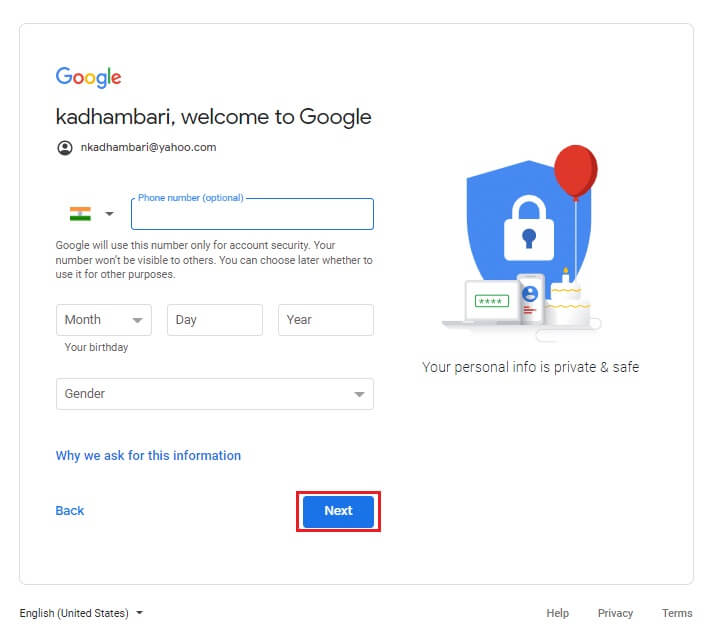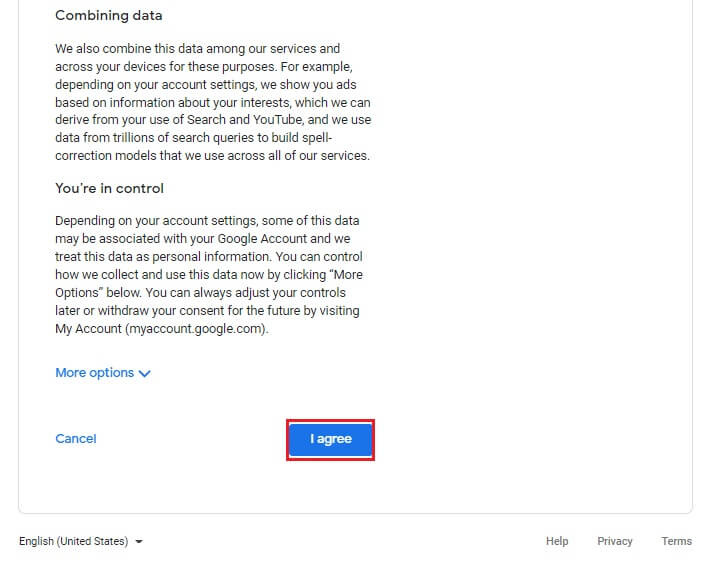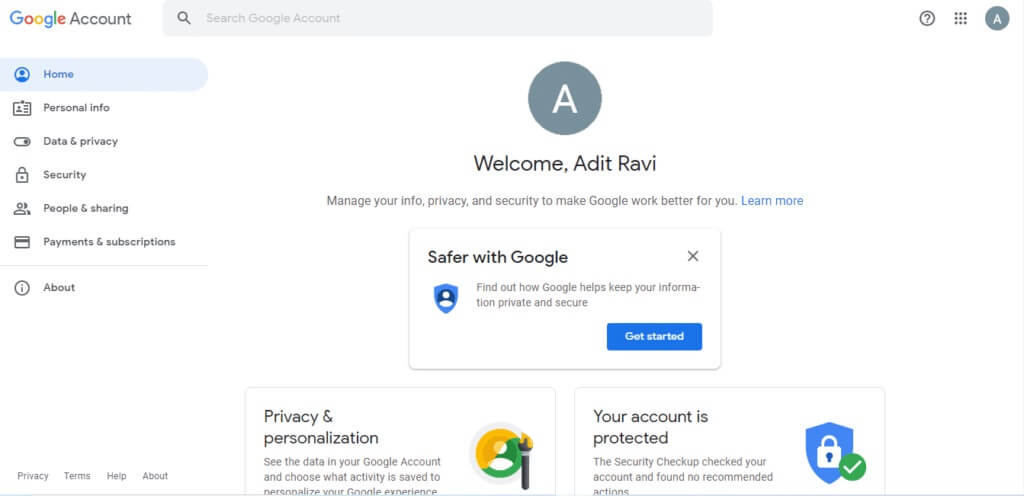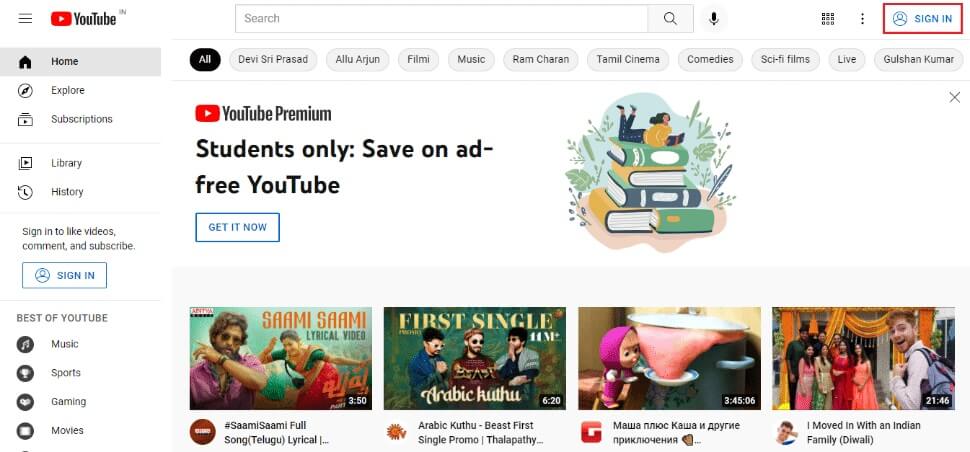So erstellen Sie ein YouTube-Konto ohne Gmail
Haben Sie den Eindruck, dass ein Konto YouTube müssen Google Mail? Sind Sie hier, um eine andere Möglichkeit zu prüfen? Hallo von dort! Und ja, die in diesem Artikel erwähnten Methoden beantworten, wie Sie ein YouTube-Konto ohne Google Mail-Fragen erstellen. Es ist möglich, ein Konto zu erstellen YouTube Jede E-Mail-Adresse, die Sie jetzt haben. Sie benötigen kein Google Mail-Konto, um ein YouTube-Konto zu erstellen oder sogar zu verwenden. Lesen Sie also weiter, um herauszufinden, wie Sie ein YouTube-Konto ohne Gmail erstellen!
So erstellen Sie ein YouTube-Konto ohne Gmail
Die jüngste digitale Social-Media-Revolution hat YouTube auf seinen Höhepunkt gebracht. Es ist eine beliebte Online-Videoplattform von Google. Einige der YouTube-Funktionen, die Nutzer dazu veranlasst haben, sich seit langem auf die Plattform zu konzentrieren, sind:
- Es steht Ihnen frei, jedes Video auf der Plattform kostenlos zu suchen und anzusehen.
- Sie können einen neuen Kanal (persönlich oder geschäftlich) erstellen und dort kostenlos eine beliebige Anzahl von Videos hochladen.
- Sie können die auf YouTube verfügbaren Videos teilen, liken und kommentieren, um direkt mit den Erstellern in Kontakt zu treten.
- Abgesehen davon können Sie Abonnements verwalten, anderen folgen und Wiedergabelisten erstellen.
Mit den nächsten beiden Methoden und ihren Schritten können Sie alle YouTube-Features und -Funktionen ohne eine Gmail-Adresse in vollem Umfang erkunden. Lesen Sie beide Methoden und implementieren Sie die beste Methode, um zu lösen, wie Sie YouTube ohne Google Mail-Kontoabfrage verwenden können.
Anmerkung 1: Stellen Sie zunächst sicher, dass Sie in Ihrem Browser bei keinem der Google-Konten angemeldet sind. Melden Sie sich daher ab, bevor Sie einen der zusätzlichen Schritte ausführen.
Anmerkung 2: Du kannst dich mit jedem Webbrowser bei YouTube anmelden, z Google Chrome أو Firefox أو Microsoft Edge. Wir haben Google Chrome nur zu Illustrationszwecken verwendet.
Methode XNUMX: Über die YouTube-Anmeldeseite
Die Anmeldung ist ein obligatorischer Vorgang, um eine Aktion auf YouTube auszuführen. Dies kann direkt über die YouTube-Seite mit Ihrer bestehenden E-Mail erfolgen. Es kann sich um eine private oder geschäftliche E-Mail-Adresse handeln, mit Ausnahme eines Google-Mail-Kontos. Befolgen Sie die unten aufgeführten Schritte, um ein YouTube-Konto ohne Gmail zu erstellen:
1. Drücken Sie Windows-Taste من Tastatur Und tippe Chrome في Suchleiste. Klicken öffnen , Wie gezeigt.
2. Dann tippe YouTube.com في Suchleiste Wie unten gezeigt, und drücken Sie Enter-Taste Zur Tastatur.
3. Wählen Sie Login-Button In der oberen rechten Ecke der YouTube-Seite.
4. Klicken Sie auf Ein Konto erstellen auf dem nächsten Bildschirm.
5. Wählen Sie eine Option gemäß Ihren Anforderungen für das YouTube-Konto im Abschnitt „Konto erstellen“ wie gezeigt aus.
Hinweis: Hier wird zur Verdeutlichung die Option „für mich selbst“ gewählt, um ein persönliches Konto zu eröffnen.
6. Geben Sie auf der Seite „Google-Konto erstellen“ die erforderlichen Informationen in die Felder „Vorname“, „Nachname“, „E-Mail-Adresse“, „Passwort“ und „Passwort bestätigen“ ein und wählen Sie „Weiter“, wie unten gezeigt.
Hinweis: Sie müssen eine bestehende E-Mail-Adresse (Yahoo, Hotmail oder andere außer Gmail) und ihr Passwort angeben.
7. Geben Sie auf der Bestätigungsseite ein Bestätigungs-Code den Sie an Ihre E-Mail-Adresse erhalten haben, in das Code-Eingabefeld, wie unten gezeigt. Tippen Sie nach Eingabe des Codes auf "nächste".
8. Geben Sie nach der Überprüfung die relevanten Details auf der Google-Willkommensseite ein und wählen Sie aus nächster.
Hinweis: Die Handynummer ist optional, es wird jedoch empfohlen, Ihren Geburtstag und Ihr Geschlecht anzugeben, da es sich um Pflichtfelder handelt.
9. Scrollen Sie nach unten und tippen Sie auf Schaltfläche Ich stimme zu Nutzungsbedingungen zu akzeptieren.
10. Sobald Sie die Allgemeinen Geschäftsbedingungen akzeptiert haben, werden Sie weitergeleitet YouTube-Startseite.
Sie haben erfolgreich ein YouTube-Konto ohne Gmail erstellt.
Methode XNUMX: Über die Gmail-Registrierungsseite
Eine andere Möglichkeit, YouTube ohne ein Google Mail-Konto zu verwenden, besteht darin, sich anzumelden und alle Ihre Google-Konten über die E-Mail-Adresse zu verwalten. Führen Sie die folgenden Schritte aus, um sich bei Ihrem Google-Konto anzumelden, und öffnen Sie dann YouTube, das sich automatisch mit Ihrem geöffneten Google-Konto anmeldet.
1. Spielen Sie alle Webbrowser auf Ihrem System und gehen Sie zu Seite zur Erstellung eines Google-Kontos Wie nachfolgend dargestellt.
2. Füllen Sie alle angegebenen Felder aus und wählen Sie Weiter, um fortzufahren.
- Vorname,
- Spitzname,
- Ihre E-Mail-Adresse und
- كلمة المرور
ملاحظة: Geben Sie die E-Mail-Adresse ein, die Sie bei anderen Hosts wie Yahoo, Hotmail oder Outlook haben, und bestätigen Sie sie.
3. Geben Sie auf der Seite Bestätigen Sie Ihre E-Mail-Adresse Folgendes ein Code die Sie in Ihrem Posteingang in der Box erhalten haben Gib den code ein Und klicken Sie der nächste Folgen.
4. Geben Sie Details ein wie Ihr Geburtsdatum und Geschlecht Weil es sich um Pflichtangaben aus Sicherheitsgründen handelt. dann auswählen der nächste Wie nachfolgend dargestellt.
5. Scrollen Sie auf der neuen Pop-up-Seite nach unten und lesen Sie die gesamten Nutzungsbedingungen von Google. Tippen Sie schließlich auf Ich bin damit einverstanden Wie nachfolgend dargestellt.
Hinweis: Sie können auch weitere Optionen durchsuchen, um die Optionen an Ihre Anforderungen anzupassen.
6. Sobald Sie mit Ihrer aktuellen E-Mail-Adresse (nicht Gmail) in Ihrem Google-Konto angemeldet sind, wählen Sie aus Anfang Zur Verwaltung Ihrer Informationen mit Datenschutz- und Personalisierungsoptionen.
7. Schließlich öffnen YouTube in Ihrem Webbrowser und klicken Sie auf Login-Button Es befindet sich in der oberen rechten Ecke der YouTube-Startseite.
8. Melden Sie sich einfach mit dem gerade erstellten Konto an.
Häufig gestellte Fragen (FAQs)
Q1. Können Sie kostenlos ein YouTube-Konto eröffnen?
Antworten. Ja, Sie können kostenlos ein YouTube-Konto eröffnen.
Q2. Ist es notwendig, ein Gmail-Konto auf YouTube zu haben?
Antworten. Nicht unbedingt, Sie können sich mit einer Ihrer vorhandenen E-Mail-Adressen von Yahoo, Hotmail, Outlook und anderen auf der YouTube-Seite anmelden.
Q3. Warum muss ich mich bei einem YouTube-Konto anmelden?
Antworten. Wenn Sie sich anmelden, können Sie auf seine Funktionen wie Kommentieren, Gefällt mir, Ablehnen, Abonnieren usw. zugreifen. Außerdem werden empfohlene Videos basierend auf Ihrem benutzerdefinierten Feed erstellt.
Q4. Hat YouTube Datenschutzeinstellungen?
Antworten. Ja, die bemerkenswerten Datenschutzfunktionen sind Datenschutzverwaltungseinstellungen (für Benutzeransicht und Sichtbarkeit), Kindersicherung, Deaktivieren von Kommentaren zu Videos und Sicherheitsmodus.
Q5. Unterscheidet sich ein Google-Konto von einem Gmail-Konto?
Antworten. Der Hauptunterschied zwischen Google Mail- und Google-Konten besteht darin, dass Google-Konten für den Zugriff auf viele Google-Dienste wie Hangouts, Drive, Fotos usw. verwendet werden können. Mit einem Google Mail-Konto können Sie E-Mail-Nachrichten senden und empfangen sowie auf andere Google-Dienste zugreifen.
Hinweis: Denken Sie daran, dass nicht alle Google-Konten Gmail-Konten sind, während alle Gmail-Konten Google-Konten sind.
Wir hoffen, dass dieser Leitfaden hilfreich war und dass Sie lernen konnten, wie Sie ein YouTube-Konto ohne ein Gmail-Konto erstellen und verwenden. Lassen Sie uns wissen, ob der Leitfaden für Sie nützlich war. Wenn Sie Fragen oder Vorschläge haben, können Sie diese gerne im Kommentarbereich unten hinterlassen.